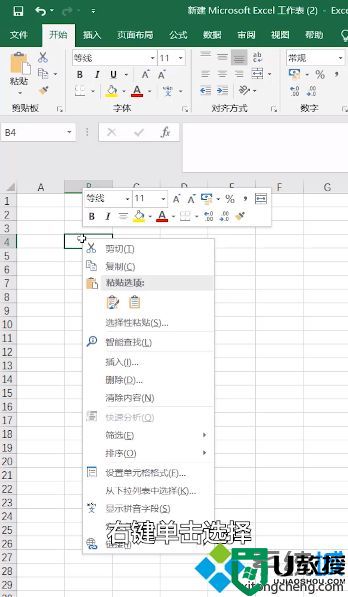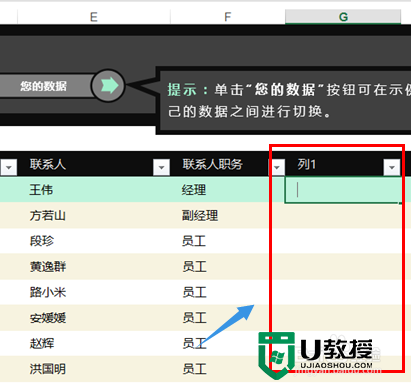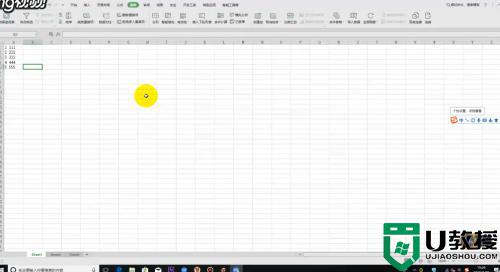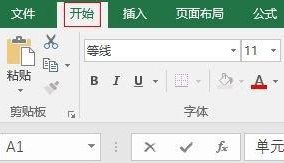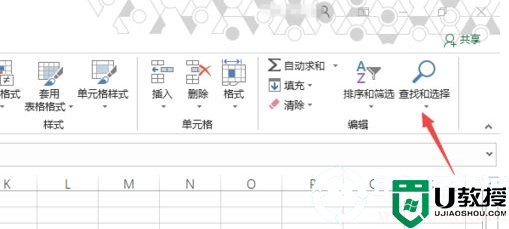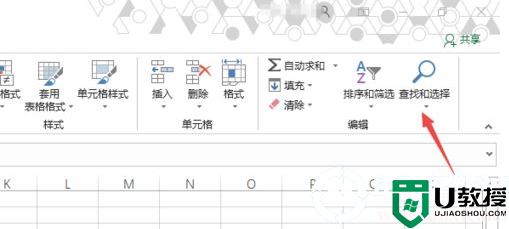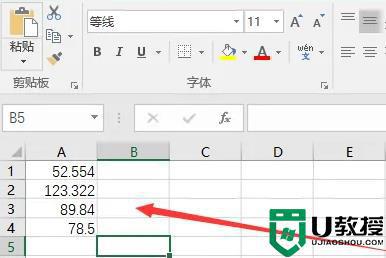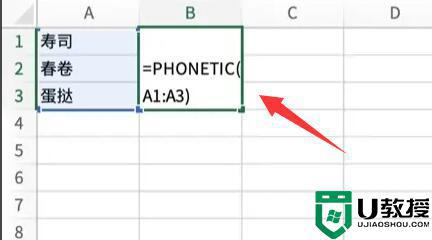excel提取单元格中的部分内容的方法 excel如何提取单元格中的部分数字
时间:2022-06-06作者:huige
我们在编辑excel的过程中,为了提高工作效率,可能会需要在大量数据的单元格中提取部分内容,可是有一部分小伙伴并不知道excel如何提取单元格中的部分数字 ,为此,本文这就给大家讲解一下excel提取单元格中的部分内容的方法给大家参考吧。
具体步骤如下:
1、首先 ,打开我们的电脑,找到我们需要提取内容的文件,点击该文件,用Excel软件将其打开。
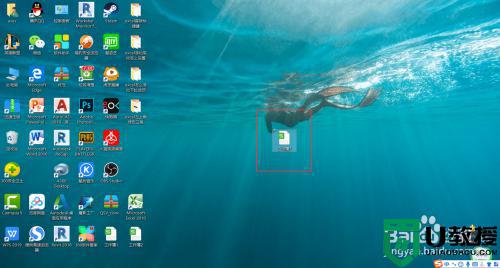
2、打开后,找到内容提取的对应单元格,点击该单元格,在此单元格中输入公式“=MID(TEXT,START-NUM,NUM-CHARS)”。
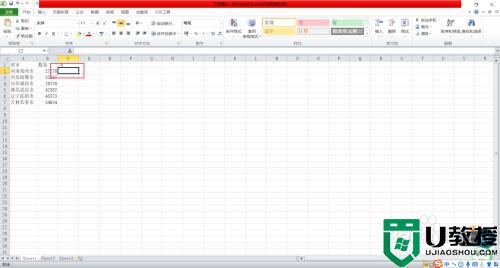
3、以本文本为例,我们在C2单元格中输入“=MID(A2,3,2)”。
公式解释:从A2单元格中的第3个字开始,提取连续2个字。
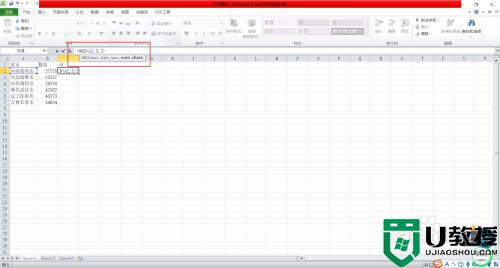
4、输入完成后,点击任意空白位置,就可以得到提取结果。由于格式相同,我们可以直接下拉至底部,完成全部内容的提取。
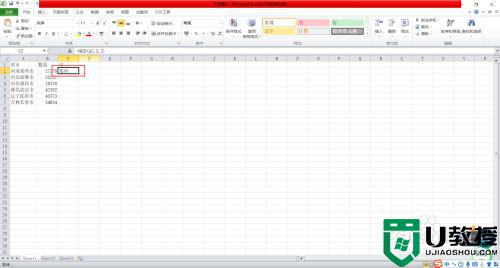
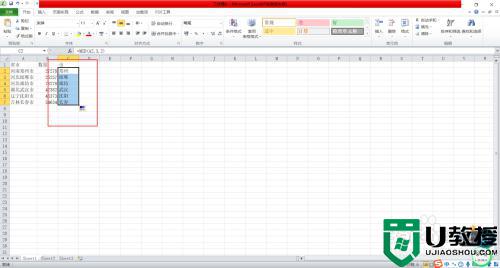
上述给大家讲解的就是excel如何提取单元格中的部分数字的详细方法,有需要的用户们可以学习上面的方法来进行操作吧。